Како направити временску линију у ПоверПоинту
Временски графикон(Timeline chart) је графички приказ низа догађаја, на пример, главних догађаја у животу особе или прекретнице у пројекту. Након креирања временске линије(Timeline) , можете да додајете и померате датуме, додајете различите стилове и распореде и мењате боју временске(Timeline) линије . У овом посту ћемо вам показати како да креирате временску линију(Timeline) у Мицрософт ПоверПоинт(Microsoft PowerPoint) -у користећи СмартАрт(SmartArt) или шаблон временске линије.(Timeline)
Како могу да направим временску линију?
Да бисте креирали временску линију(Timeline) , морате да знате шта ваша временска линија(Timeline) приказује и да имате наслов који идентификује догађаје; требало би да одлучите који сегмент временске(Timeline) линије желите да илуструјете и одредите размеру временске(Timeline) линије , а затим додате догађаје и визуелне елементе.
Постоји ли шаблон временске линије у (Timeline)ПоверПоинт-(PowerPoint) у ?
Да, постоје шаблони временске траке који се нуде у Мицрософт ПоверПоинт(Microsoft PowerPoint) -у , где појединци могу да преузму предложак у свој документ где могу да измене шаблон у складу са својом жељом да свој рад учине бржим и лакшим.
Како направити временску линију(Timeline) у ПоверПоинту(PowerPoint)
Кораци укључени у креирање временске линије у ПоверПоинт(PowerPoint) - у су следећи:
- Направите временску линију користећи СмартАрт
- Додајте још датума на временску линију
- Померите датум на временској линији
- Промените изглед временске линије
- Промените боју своје временске линије
- Примените СмартАрт стил(SmartArt Style) на своју временску линију
- Преузмите(Download) шаблон временске(Timeline) линије у ПоверПоинт-у
1] Направите временску линију користећи СмартАрт
Покрените ПоверПоинт(PowerPoint) .
Промените изглед слајда у празан изглед.
Додајте оквир за текст(Text box) .

Кликните на картицу Уметање(Insert) и кликните на дугме СмартАрт(SmartArt) у групи Илустрација(Illustration) .

Појавиће се дијалошки оквир Изаберите СмартАрт графику .(Choose a SmartArt Graphic)
Кликните на Обради(Process ) на левој картици и изаберите Основна временска линија(Basic Timeline) или Временска линија са акцентом у кругу(Circle Accent Timeline) . У овом водичу изабрали смо основну временску линију(Basic Timeline) .
Затим кликните на ОК(OK) .
Дијаграм временске(Timeline) линије ће се појавити на вашем слајду.

Унесите(Enter) текст У дијалогу насупрот дијаграма или кликните на Текст(Text) на дијаграму и унесите свој текст.
2] Додајте још датума на временску линију
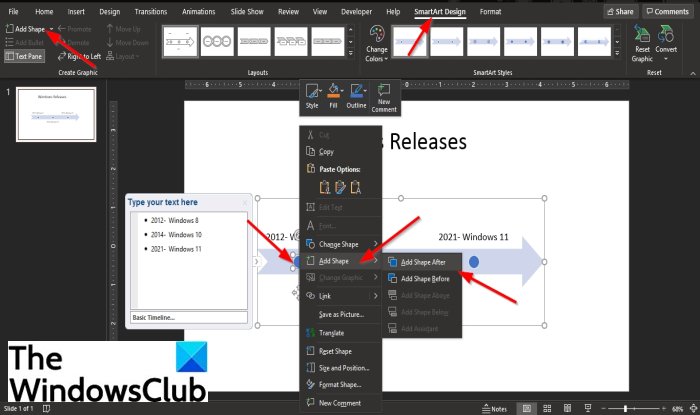
Да бисте додали више датума на временску(Timeline) линију, кликните десним тастером миша на облик на дијаграму и задржите показивач изнад Додај облик(Add Shape) и изаберите Додај облик после(Add Shape After) или Додај облик пре(Add Shape Before) .
Други метод је да кликнете на облик.
Затим кликните на Додај облик(Add Shape) у групи Креирај графику(Create Graphic) на картици СмартАрт дизајн(SmartArt Design) и изаберите Додај облик (Add Shape) после(After) или Додај облик пре(Add Shape Before) из падајућег менија.
Затим додајте додатни датум који желите да додате.
3] Померите датум у временској линији

Кликните(Click) на датум који желите да преместите на временској(Timeline) линији .
На картици СмартАрт(SmartArt) у групи Креирај графику(Create Graphic) кликните на дугме Помери нагоре(Move up) или надоле(Move down) .
Дугме Помери нагоре(Move up) служи за померање тренутне селекције напред у низу.
Дугме Помери надоле(Move down) служи за померање тренутне селекције уназад у низу.
4] Промените(Change) распоред временске линије
Да бисте променили свој дијаграм на другачији распоред временске линије, пратите кораке у наставку.

Кликните на дијаграм временске линије.
На картици СмартАрт дизајн(SmartArt Design) кликните на дугме Још(More) у групи Распоред(Layout) и изаберите распоред са листе.
5] Промените(Change) боју своје временске линије
Да бисте променили боју своје временске(Timeline) линије, пратите доленаведене кораке.

Кликните(Click) на дијаграм временске линије и кликните на дугме (Timeline)Боја(Color) у групи СмартАрт стилови(SmartArt Styles) .
Изаберите боју са листе.
6] Примените (Apply)СмартАрт стил(SmartArt Style) на своју временску линију
Кликните на дијаграм временске линије.

Изаберите стил који желите у оквиру за стилове у групи стилова СмартАрт(SmartArt style) .
7] Преузмите(Download) шаблон временске(Timeline) линије у ПоверПоинт-у
Кликните на картицу Датотека(File)
У приказу иза сцене на почетној страници(Home) кликните на Још тема(More themes) .

На Новој(New) страници укуцајте Тимелине(Timeline) у поље за претрагу и притисните ентер.
Изаберите временску линију са листе.
Појавиће се оквир за дијалог; кликните на Креирај(Create) .
Шаблон временске линије се преузима на слајд ради уређивања.
Надамо се да ће вам овај водич помоћи да разумете како да креирате временску линију(Timeline) у ПоверПоинт(PowerPoint) -у .
Related posts
Како замутити слику у ПоверПоинт-у
Екцел, Ворд или ПоверПоинт нису могли да се покрену последњи пут
Како повезати једну ПоверПоинт презентацију са другом
ПоверПоинт не реагује, стално се руши, замрзава или виси
Како повезати елементе, садржај или објекте са ПоверПоинт слајдом
Како груписати или разгруписати објекте у ПоверПоинт Онлине и Гоогле слајдовима
Како компримирати све слике у ПоверПоинт презентацији
Како увући и поравнати Буллет Поинтс у ПоверПоинт-у
Како одједном форматирати и променити изглед слајда у ПоверПоинт-у
Како да креирате унапред постављени дизајн или тему у ПоверПоинт-у
Како поправити оштећену ПоверПоинт датотеку
Како направити мапу ума у Мицрософт ПоверПоинт-у
Како додати инфографику у ПоверПоинт?
Како очистити међуспремник у програму Екцел, Ворд или ПоверПоинт
Како направити анимирани оквир за слику у ПоверПоинт-у
Најбољи бесплатни софтвер за претварање ПоверПоинт у слике и онлајн алати
ПоверПоинт водич за почетнике - Научите како да га користите
Како да поправите грешку ПоверПоинт не може да сачува датотеку
Како променити подразумевани формат датотеке за чување у Ворд, Екцел, ПоверПоинт
Како направити фото албум у ПоверПоинт-у
